12 principais aplicativos da barra de menus do Mac para 2023
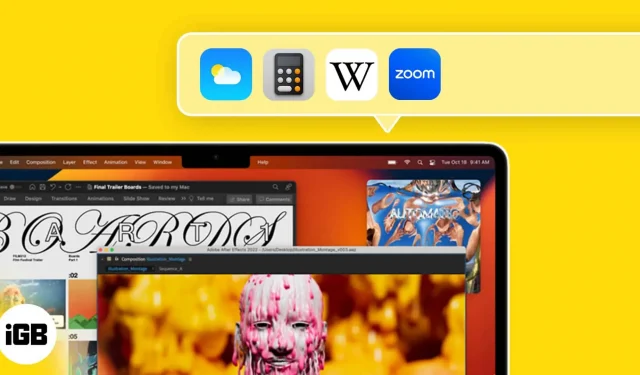
Para tarefas curtas, a barra de menus do macOS é um local conveniente. Você pode adicionar recursos úteis adicionais além do acesso ao Centro de Controle, Pesquisa e Siri. Compilamos uma lista de alguns dos melhores aplicativos de barra de menu para Mac para que você possa aproveitar ao máximo essa barra útil na parte superior da tela.
Esses programas, que agora são oferecidos gratuitamente, podem ser exatamente o que você está procurando. Também detalhei como usar esses programas na barra de menus do Mac dentro de cada descrição. Por que então esperar? Vamos indo!
- barra escondida
- Espaçado
- Pasta Peek
- Punição
- Doca meteorológica
- Xeque Mate
- calendário de foguete
- Calculator Pro
- Amigo
- MenubarX
- HocusFocus
- Espelho de mão
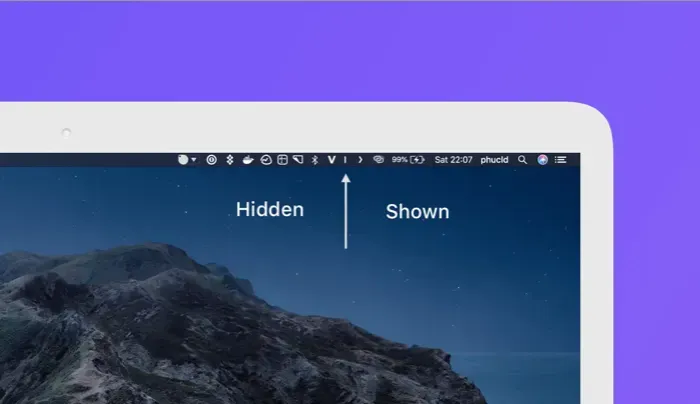
Usando o aplicativo Hidden Bar, você pode ocultar e mostrar rapidamente os ícones da barra de menus. Não importa quantos ícones você adicione, este é um ótimo método para manter sua barra de menu organizada.
Segurando o comando enquanto arrasta os ícones da barra de menus que você deseja ocultar à esquerda da linha vertical após a instalação do programa. Depois disso, você pode ocultar e mostrar seus ícones conforme desejado usando a seta.
As opções para ocultar automaticamente seus ícones após um período de tempo predeterminado e iniciar a barra oculta quando você faz login podem ser alteradas.
Confira a Hidden Bar para manter a barra de menus do Mac organizada.
Preço: Gratuito
2. Espaçado – Divida e governe aplicativos
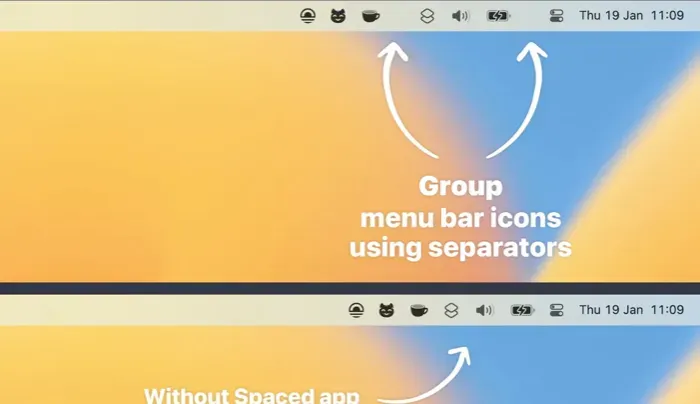
A utilização de Spaced é um método útil adicional de organização da barra de menus. Você pode agrupar e separar itens da barra de menu usando este software. Por exemplo, você pode criar um espaço e agrupar mais alguns ícones, como calendário, calculadora e lista de tarefas.
Clique com o botão direito do mouse no ícone Espaçado na barra de menus após instalar o software e selecione Novo para adicionar um novo espaço. O separador que você deseja usar pode então ser escolhido, como um espaço, tabulação, ponto ou traço.
Ao entrar em Configurações, você pode alterar a opacidade se escolher um espaçador visual como o ponto ou traço. Em seguida, arraste os ícones que deseja agrupar enquanto mantém pressionada a tecla Command. Para uma barra de menu bem organizada, você pode adicionar vários slots e grupos.
Com o Spaced, você pode organizar sua barra de menus da mesma forma que organiza seu Dock agrupando itens e usando espaços.
Preço: Gratuito
3. Folder Peek – Fácil acesso às pastas
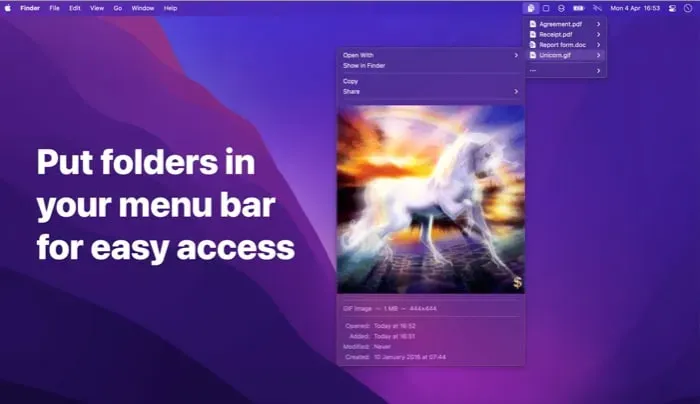
A utilização de Spaced é um método útil adicional de organização da barra de menus. Você pode agrupar e separar itens da barra de menu usando este software. Por exemplo, você pode criar um espaço e agrupar mais alguns ícones, como calendário, calculadora e lista de tarefas.
Clique com o botão direito do mouse no ícone Espaçado na barra de menus após instalar o software e selecione Novo para adicionar um novo espaço. O separador que você deseja usar pode então ser escolhido, como um espaço, tabulação, ponto ou traço.
Ao entrar em Configurações, você pode alterar a opacidade se escolher um espaçador visual como o ponto ou traço. Em seguida, arraste os ícones que deseja agrupar enquanto mantém pressionada a tecla Command. Para uma barra de menu bem organizada, você pode adicionar vários slots e grupos.
Com o Spaced, você pode organizar sua barra de menus da mesma forma que organiza seu Dock agrupando itens e usando espaços.
Preço: Gratuito
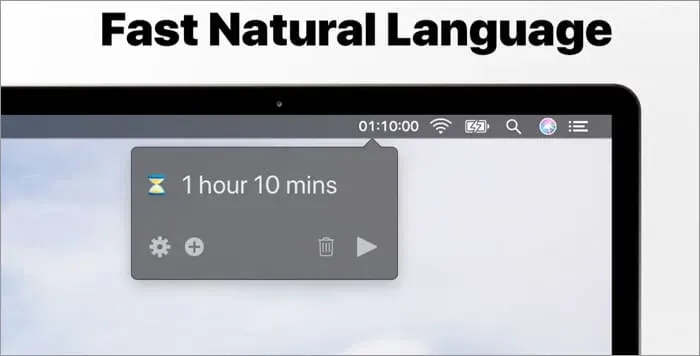
Horo é uma ótima opção se você deseja definir um cronômetro para uma pausa ou restringir a quantidade de tempo que gasta em um trabalho. Um cronômetro de contagem regressiva para um período de tempo específico ou para uma hora específica do dia pode ser iniciado usando linguagem natural.
Você notará que um ícone de ampulheta aparecerá na sua barra de menu depois de instalar o Horo. Para iniciar um cronômetro totalmente novo, selecione-o. Para um cronômetro de 10 minutos, digite algo como «10 minutos» ou «10m».
Basta inserir «@9pm» para definir o alarme para um horário específico, como 21h. Você ouvirá um alarme quando o cronômetro expirar.
Com a versão gratuita, você pode alterar alguns parâmetros, como o volume do som de alerta e se o seu Mac entra em modo de suspensão enquanto um cronômetro está em execução.
Horo para sua barra de menus é excelente quando você só precisa de um cronômetro básico. Confira o Horo Pro se estiver interessado em recursos adicionais, como relatórios, atalhos de teclado exclusivos e sons de alerta personalizados (compra no aplicativo).
Preço : Gratuito (compra no aplicativo por US$ 9,99)
5. Doca Meteorológica – Fique por dentro
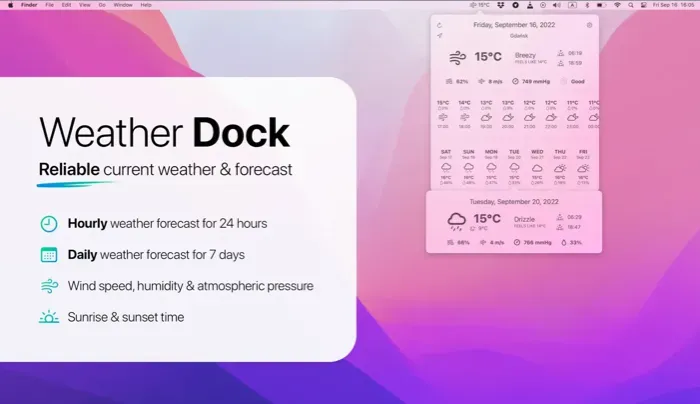
Muitos dos aplicativos meteorológicos que você encontra ao pesquisar na Mac App Store podem ser adicionados à sua barra de menus. No entanto, Weather Dock é uma boa opção se você deseja um aplicativo simples que mostre apenas o clima atual e não exija compras adicionais.
Você pode alternar as configurações de unidades imperiais para métricas e visualizar a temperatura atual.
Você pode ver informações geográficas específicas ao clicar no símbolo na barra de navegação. Veja a previsão semanal, horário do nascer e do pôr do sol, velocidade do vento, chance de precipitação e muito mais em um único local.
O aplicativo meteorológico da barra de menus ideal é o Weather Dock, que é fácil de usar e poderoso.
Preço : Gratuito
6. CheckMate – Listas de verificação bem feitas
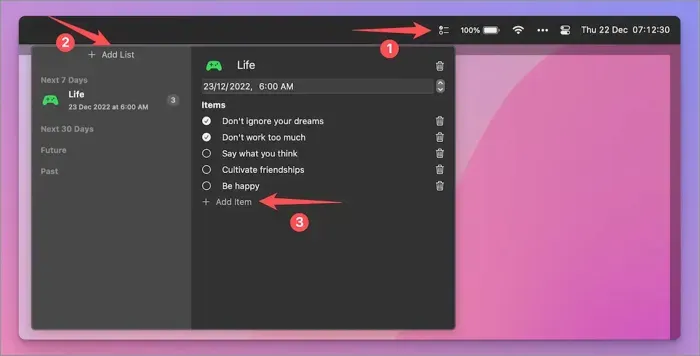
CheckMate é o caminho a seguir para cuidar de tarefas ou gerenciar várias listas na barra de menus. Crie quantas listas você precisar com datas de vencimento, adicione seus itens e marque-os à medida que avança.
Quando você iniciar inicialmente o CheckMate na barra de menus, listas de amostras serão exibidas. Estas são ilustrações eficazes de como usar o aplicativo.
Para criar sua própria lista, escolha Adicionar lista. Depois disso, adicione uma data, altere a cor do ícone e inclua sua lista de itens. Para ficar no topo da sua lista de tarefas, marque as caixas ao terminar cada tarefa.
Experimente o CheckMate se quiser uma alternativa para Mac ao aplicativo Lembretes que se encaixe perfeitamente na sua barra de menus.
Preço : Gratuito
7. Calendário Foguete – Mantenha-se organizado
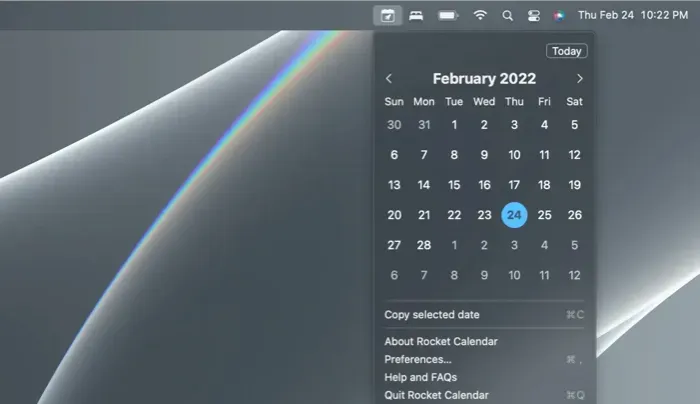
Às vezes, os aplicativos mais úteis são os mais simples. Você pode visualizar o calendário que o Rocket Calendar adiciona à sua barra de menu clicando nele. Use as setas para navegar pelos meses e anos, selecione uma data para destacá-la e use o botão Hoje para pular para o dia atual.
Dependendo das configurações do macOS, você pode visualizar uma aparência clara ou escura e alterar a cor da data modificando a cor de destaque nas Configurações do sistema. Além disso, você tem a opção de selecionar qualquer data e clicar em Copiar data selecionada para copiá-la para a área de transferência e colá-la conforme necessário.
Preço : Gratuito
Download
8. Calculator Pro – aplicativo Topbar
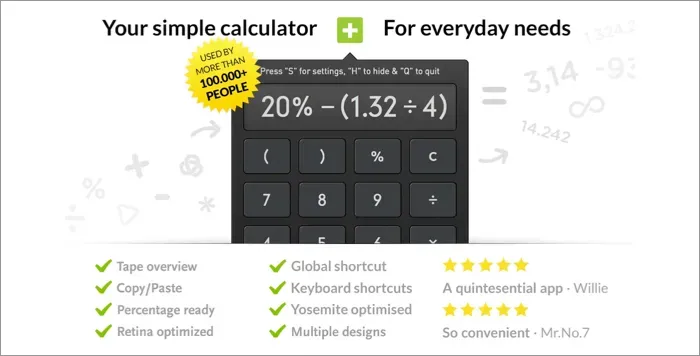
Calculator Pro é um programa rico em recursos para sua barra de menus que elimina a necessidade de procurar a calculadora do seu Mac ou ocupar espaço com ela no Dock.
Use os botões do teclado ou os números do teclado, verifique o histórico de cálculos na fita, ajuste a opacidade da janela e, é claro, faça os cálculos necessários de maneira rápida e fácil.
Preço : Gratuito (compra no aplicativo por US$ 2,99)
9. Mate – Tradutor de abas universal
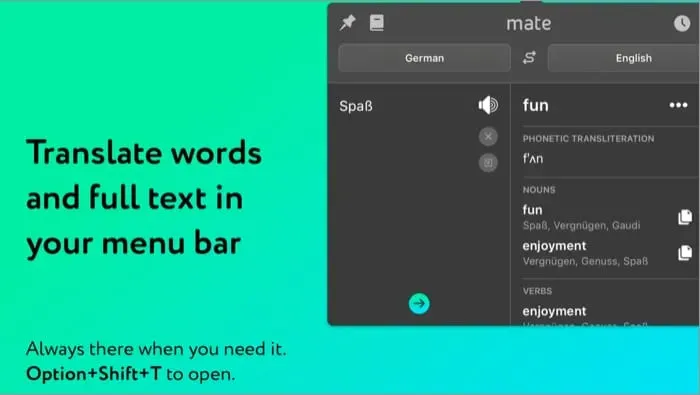
Você precisa do Mate para sua barra de menus se traduzir com frequência palavras ou frases de ou para outro idioma. Você pode optar por traduzir o que está em sua área de transferência ou escrever no texto que deseja traduzir.
Além de ver o texto traduzido, um botão permite ouvi-lo em voz alta. Além disso, você pode visualizar seu histórico de tradução, usar a extensão do aplicativo para Safari, salvar itens no Phrasebook e modificar várias configurações para traduções inteligentes, atalhos de teclado e cópia automática.
Mate é uma escolha prática para traduções rápidas que você pode ouvir ou copiar e colar.
Preço : Gratuito (as compras no aplicativo começam em $ 5,99)
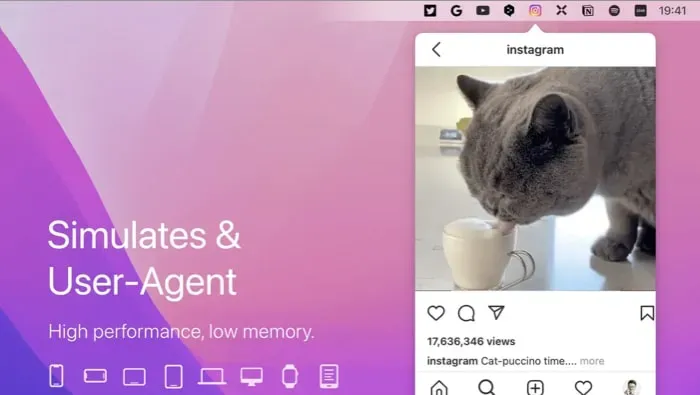
Use o MenubarX para adicionar um pequeno navegador da Web à sua barra de menus. O aplicativo MenubarX tem tudo e muito mais, quer você queira jogar, assistir a um vídeo, fazer pesquisas ou pesquisar na web.
Se você clicar no ícone na barra de menus, verá vários sites e aplicativos de fácil acesso.
Qualquer um pode ser escolhido para visitar e permanecer dentro da janelinha do app. Além disso, você pode inserir um URL, alterar o tamanho da janela, adicionar seus próprios favoritos e abrir qualquer site em seu navegador da Web mais robusto.
O software MenubarX é perfeito para realizar tarefas relacionadas à web sem exigir uma janela completa do navegador.
Preço : Gratuito (compra no aplicativo por US$ 4,99)
11. HokusFokus – Ajuda você a se concentrar
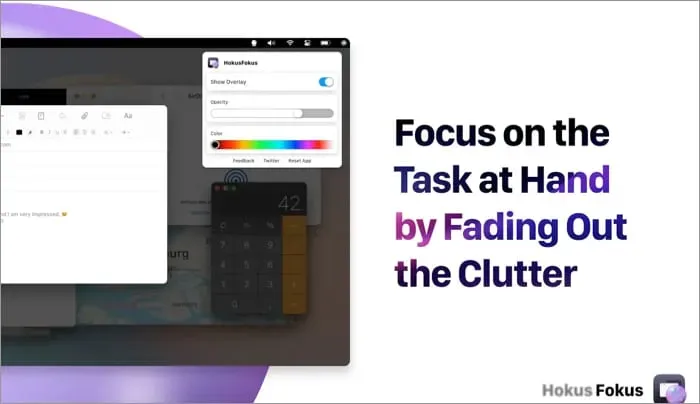
HokusFokus é um aplicativo maravilhoso que melhora o foco se você estiver procurando por algo um pouco diferente. Com uma sobreposição ajustável, ele ilumina a janela que você está usando enquanto escurece o restante da tela e outras janelas.
Para ativar a sobreposição, clique no ícone HokusFokus (uma bola de cristal) na barra de menu. Além disso, você pode alterar a cor para um tom que agrade a você e à opacidade.
O HokusFokus destaca automaticamente um aplicativo diferente quando você o escolhe ou o inicia.
O HokusFokus pode ajudá-lo a se concentrar em um determinado aplicativo de navegador ou site, se necessário.
Preço : Gratuito
12. Espelho de mão – Acesso à câmera com um clique
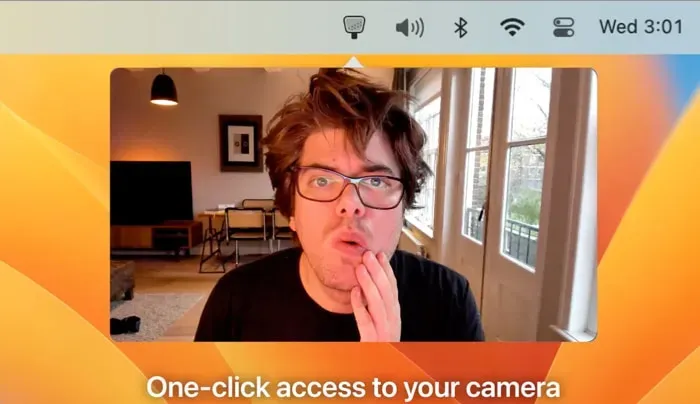
Um daqueles apps que você talvez não soubesse que existia, mas pelo qual ficará grato. Se você participa de muitos bate-papos por vídeo, o Hand Mirror permite que você verifique rapidamente sua câmera antes de cada um.
Você pode ver se seu cabelo está bagunçado ou se há coisas em seu fundo que você deve remover. Basta selecionar o símbolo do espelho de mão na barra de menus para realizar essa verificação rápida, mas importante.
Existem algumas configurações que você pode alterar, incluindo o ícone da barra de menus, o tamanho da tela popover e como a tela fecha depois que você termina.
Um gatilho de entalhe, máscara de janela e ícones diferentes estão entre os recursos extras oferecidos pela versão Hand Mirror Plus.
Evite entrar em outra chamada de vídeo para que seu supervisor não veja a coisa humilhante que você tem atrás de você. Dê uma olhada no espelho de mão.
Preço : Gratuito (as compras no aplicativo começam em $ 4,99)
Quais aplicativos para a barra de menus do macOS você escolherá?
Para fornecer uma ampla diversidade de opções e métodos para usar a barra de menus do Mac, cada um desses programas oferece algo único em comparação com os outros. Pelo menos alguns deles devem chegar à sua barra de menus. Diga-nos quais você decidir!



Deixe um comentário